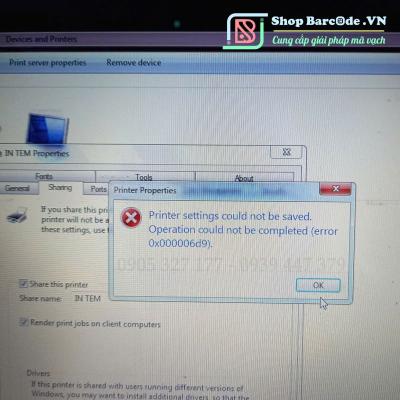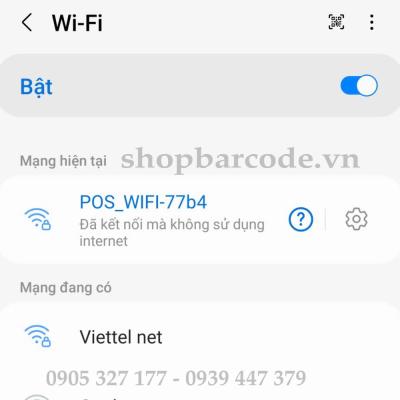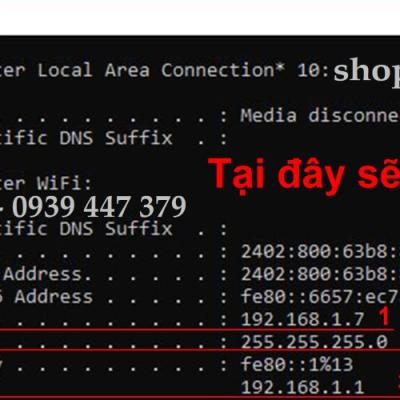Lỗi Error 0x000006d9 – Khi share máy in mạng nội bộ
Lỗi Error 0x000006d9 – Printer setting could not be saved. Operation could not be completed ( error 0x000006d9)
- Lỗi này thường gặp khi bật chế độ share máy in mạng nội bộ (thường gặp trên máy chủ). Hôm này shopbarcode.vn sẽ hướng dẫn cách để bạn có thể share máy in một cách dễ dàng mà không bị lỗi error 0x000006d9. Vậy bây giờ chúng ta hãy cùng đi vào để sửa lỗi này nhé.
- Lỗi này thông thường sẽ gặp nếu máy tính các bạn sử dụng Win 7, 8, 10 (Phiên bản cũ). Những phiên bản Win 10 phiên bản mới và Win 11 sẽ không còn bị lỗi này nữa vì đã được fix lại trên hệ thống của Microsoft rồi. Nhưng lại gặp không ít những lỗi phát sinh khác nhứt cài đầu lắm, những lỗi khác chúng ta sẽ đề cập đến bài khác nhé. Hôm nay chúng ta sẽ chỉ xử lý lỗi error 0x000006d9.

Thông báo lỗi 0x000006d9 khi mở share cho máy in
1. Nguyên nhân máy tính báo lỗi 0x000006d9 khi share máy in
Nguyên nhân chính xảy ra lỗi 0x000006d9 trên hệ điều hành windown 7, win 8, win 10 (phiên bản cũ) là do hệ thống tường lửa (Windows Firewall) trên máy tính bạn đã bị tắt ( Disable ). Vì vậy việc cần làm lúc này là ta bật lại tường lửa rồi mới tiến hành chia sẻ máy in
***** Tìm hiểu thêm về sản phẩm chúng tôi đang có:
- Máy in bill, hóa đơn thu ngân
- Giấy in bill, hóa đơn, thu ngân
- Giấy in decal tem nhãn mã vạch
2. Cách sửa lỗi 0x000006d9 Trên win 7 – Win 10 cần thực hiện theo 3 bước như sau:
+ Bước 1: Nhấn cùng lúc tổ hợp phím Windown + R để mở hộp thoại Run -> Gõ tiếp dòng lệnh Services.msc và nhấn OK

Nhập lệnh Services.msc vào thanh tìm kiếm hoặc cửa sổ RUN
+ Bước 2: Truy cập vào hệ thống Services và tìm mục Window Firewall

Tìm đến mục Window Firewall để mở nó lên
+ Bước 3:Chọn Automatic – > Apply -> Start -> Ok

Làm theo thứ tự hướng dẫn để bật tường lửa
***** Lưu ý: Để hoàn thành các thao tác trên hãy khởi động lại máy tính nhé
- Còn nếu không muốn khởi động lại máy tính các bạn có thể update services bằng cách gõ dòng lệnh gpupdate /force và nhấn Ok (Xem hình dưới ). Đợi đến khi chạy đến dòng lệnh user Policy update has complete successfully là đã xong lệnh. Máy sẽ tự động update lại các thao tác mà chúng ta đã điều chỉnh trước đó mà không cần phải khởi động lại máy tính .

Lệnh Update Services

Chạy đến đây là đã xong lệnh khởi động
Nếu các bạn đang thắc mắc vấn đề cài đặt máy in hoặc share máy in mạng nội bộ hãy liên hệ với chúng tôi để được tư vẫn cụ thể nhé
- Hotline và Zalo: 0905 327 177 – 0939 447 379
- Email: shopbarcodesg@gmail.com
- Địa chỉ: 88/20/7 Trần Văn Quang, Phường 10, Quận Tân Bình, TPHCM
- Website: Shopbarcode.vn
Tags
Tin tức liên quan
- Tìm hiểu về thương hiệu máy in Godex
- Mực in date là gì? Có bao nhiêu loại mực in date?
- Thiết Bị Cổng Từ An Ninh Cho Cửa Hàng và Siêu Thị: Giải Pháp Chống Trộm An Toàn Và Hiệu Quả
- Máy in bill wifi là gì? Công dụng, chức năng và tiện dụng của máy in bill
- Phân biệt giữa cổng từ an ninh mono và dual
- Cổng Từ An Ninh: Giải Pháp Tối Ưu Chống Trộm Cho Cửa Hàng và Siêu Thị (RF, AM, Tem Từ)
- Hướng dẫn chọn adapter nguồn cho người mới bắt đầu: Đơn giản và hiệu quả
- Hướng dẫn cách kết nối Wi-Fi máy in HPRT TP80N-H
- Hướng dẫn kiểm tra địa chỉ IP máy tính
- Giới thiệu sản phẩm Dây đeo tem từ cứng 17cm và 25cm: Bền bỉ chắc chắn và tái sử dụng được rất nhiều lần
- Dịch vụ sửa chữa & bảo hành chuyên nghiệp: Giải pháp toàn diện cho hệ thống in ấn và an ninh
- Cách chọn máy in bill hóa đơn phù hợp
- Giấy In Bill, Giấy in Hóa Đơn, Giấy Thu Ngân - Chìa Khóa Cho Hệ Thống In Ấn Hoàn Hảo Của Bạn
- Mực in date là gì? Có bao nhiêu loại mực in date?
- Mực Resin: Thành phần, công dụng và hướng dẫn sử dụng
- Xem thêmẨn bớt